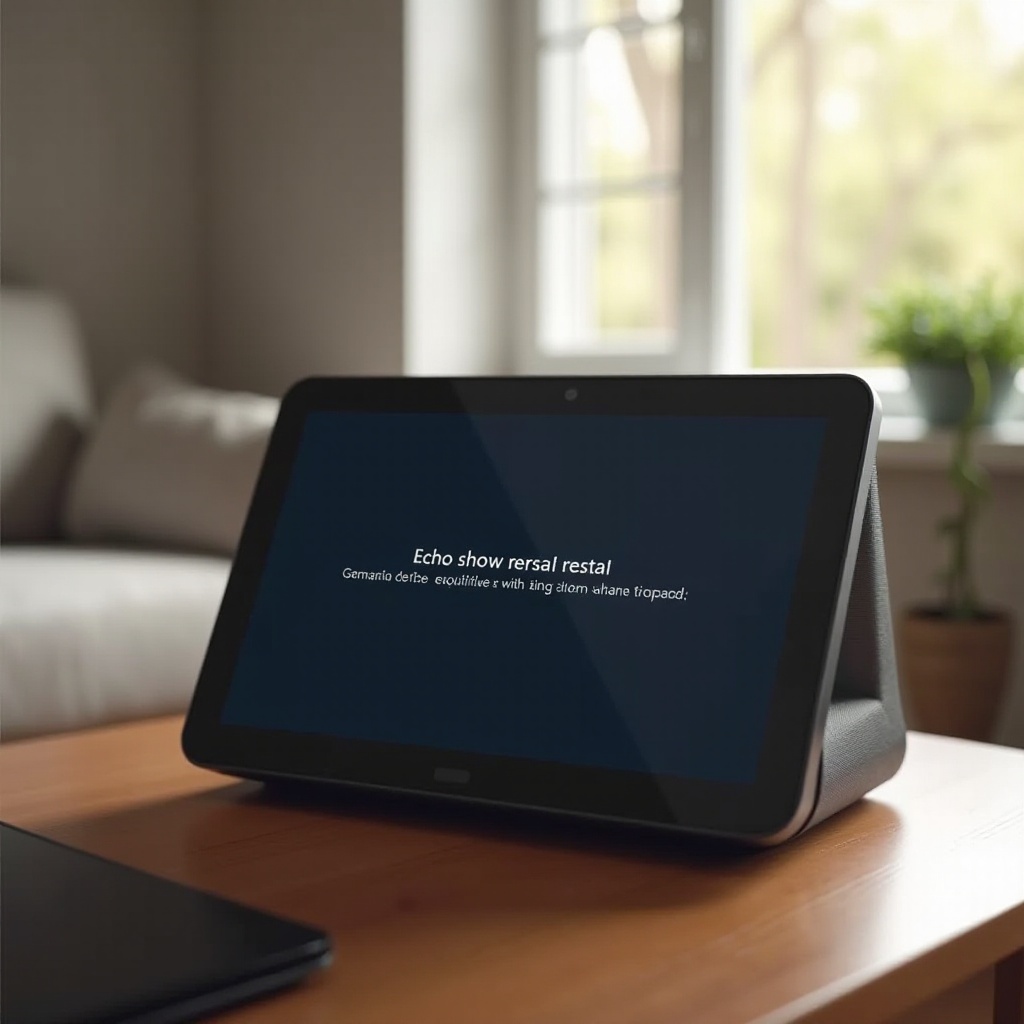مقدمة
مشاكل التعرف على محركات USB في ويندوز شائعة ولكنها محبطة، وغالبًا ما تؤدي إلى تعطيل الإنتاجية والوصول إلى البيانات. فهم الأسباب الجذرية وتطبيق الحلول الفعالة يمكن أن يقلل من هذه المشاكل، مما يوفر لك الوقت والضغط. سواء كان ذلك بسبب الأعطال في الأجهزة أو الشذوذ في البرامج، هناك تقنيات متعددة لاستكشاف الأخطاء وإصلاحها لتشخيص المشكلة وحلها بفعالية.
مواجهة محرك USB غير مستجيب يمكن أن يحجز البيانات الهامة، مما يجعل الحل أمرًا حيويًا. يوفر هذا الدليل حلولًا مجربة، مما يزودك بالمهارات الضرورية لاستكشاف الأخطاء وإصلاحها ونصائح وقائية للمستقبل.
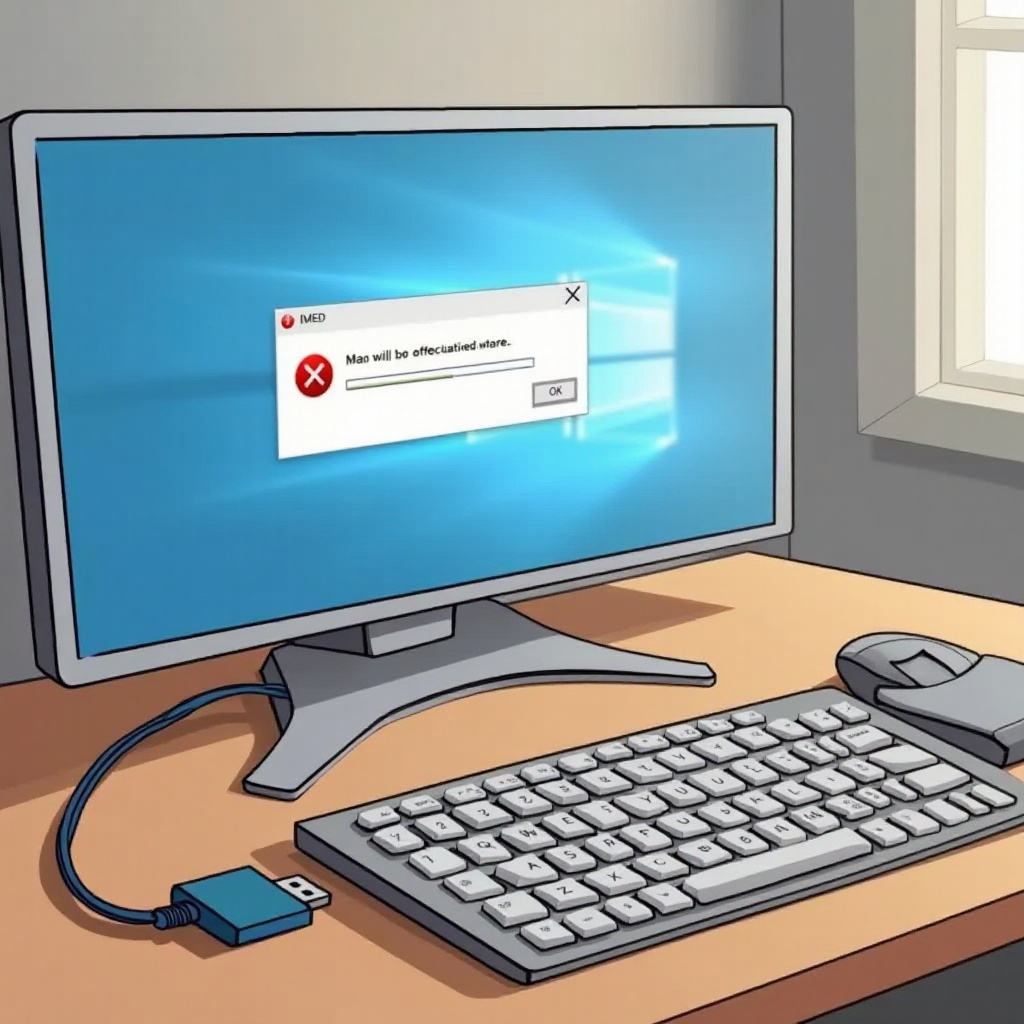
الأسباب الشائعة لمشاكل التعرف على USB
يمكن أن تنشأ مشاكل التعرف على USB من عدة عوامل. فشل الأجهزة، مثل الموانئ أو المحركات التالفة، غالبًا ما يكون السبب. التحقق من الأضرار الفيزيائية هو الخطوة الأولى الحيوية.
المشغلات القديمة أو المفسدة تساهم بشكل كبير، حيث تعيق قدرة ويندوز على التواصل مع أجهزة USB. يمكن للبرامج الضارة أيضًا أن تعطل عمليات النظام، مسببة فشل التعرف؛ وبالتالي، فإن عمليات الفحص المنتظمة للنظام ضرورية.
بالإضافة إلى ذلك، قد تقوم إعدادات إدارة الطاقة بتعطيل وظائف USB عن غير قصد للحفاظ على الطاقة، خاصة في أجهزة الحاسوب المحمول، مما يعقد من عمليات USB. فهم هذه الأسباب يضع الأساس لاستكشاف الأخطاء بشكل منهجي.
الجسر إلى الفحوصات الأولية والحلول البسيطة
بمجرد معرفة الأسباب الشائعة، دعونا ننتقل إلى الفحوصات الأولية والحلول البسيطة التي غالبًا ما تحل مشاكل التعرف على USB بدون الحاجة إلى تدخل إضافي.
الفحوصات الأولية والحلول البسيطة
قبل التعمق في الحلول المعقدة، قم ببعض الفحوصات الأولية. جرب استخدام منفذ USB أو كابل مختلف، حيث قد تكون المشكلة مقتصرة على منفذ أو كابل معين.
- أعد تشغيل جهاز الحاسوب. يمكن لإعادة التشغيل أن تزيل الأعطال المؤقتة التي تعيق اكتشاف USB.
- اختبر محرك USB على جهاز حاسوب آخر. إذا عمل، قد تكون المشكلة داخل منفذ أو مشغل USB الخاص بجهازك.
- افحص التغييرات في الأجهزة. في ‘إدارة الأجهزة’، انقر على ‘الإجراء’، ثم ‘افحص التغييرات في الأجهزة’ لتحديد الأجهزة المتصلة.
غالبًا تكشف هذه الخطوات البسيطة عن المشكلة بسرعة. إذا استمرت المشاكل، يصبح التقدم إلى تحديث المشغلات وإعادة تثبيتها ضروريًا.

تحديث وإعادة تثبيت مشغلات USB
المشغلات حاسمة للتعرف على الأجهزة. للتحقق من مشغلاتك وتحديثها:
- افتح إدارة الأجهزة. اضغط على ‘ويندوز + X’ واختر ‘إدارة الأجهزة.
- قم بتوسيع قسم ‘المتحكمات التسلسلية العالمية الحافلة’.
- انقر بزر الماوس الأيمن على مشغل USB واختر ‘تحديث المشغل.’ اختر ‘البحث تلقائيًا عن برنامج مشغل محدث.
- أعد تثبيت المشغل إذا لزم الأمر. انقر بزر الماوس الأيمن على الجهاز، اختر ‘إلغاء تثبيت الجهاز،’ وأعد تشغيل جهاز الحاسوب للسماح لـ Windows بإعادة تثبيت المشغلات الافتراضية.
التحديث المستمر للمشغلات يقلل من مشاكل التعرف المتعلقة بالبرمجيات. إذا فشلت التحديثات في حل المشكلة، افحص إعدادات إدارة الطاقة التالية.
الجسر إلى تعديلات إعدادات إدارة الطاقة
بعد التعامل مع مشاكل المشغلات، انظر في تعديلات إدارة الطاقة التي يمكن أن تؤثر على وظائف USB، خاصة إذا كان جهازك يظهر سلوك توفير الطاقة باستمرار.
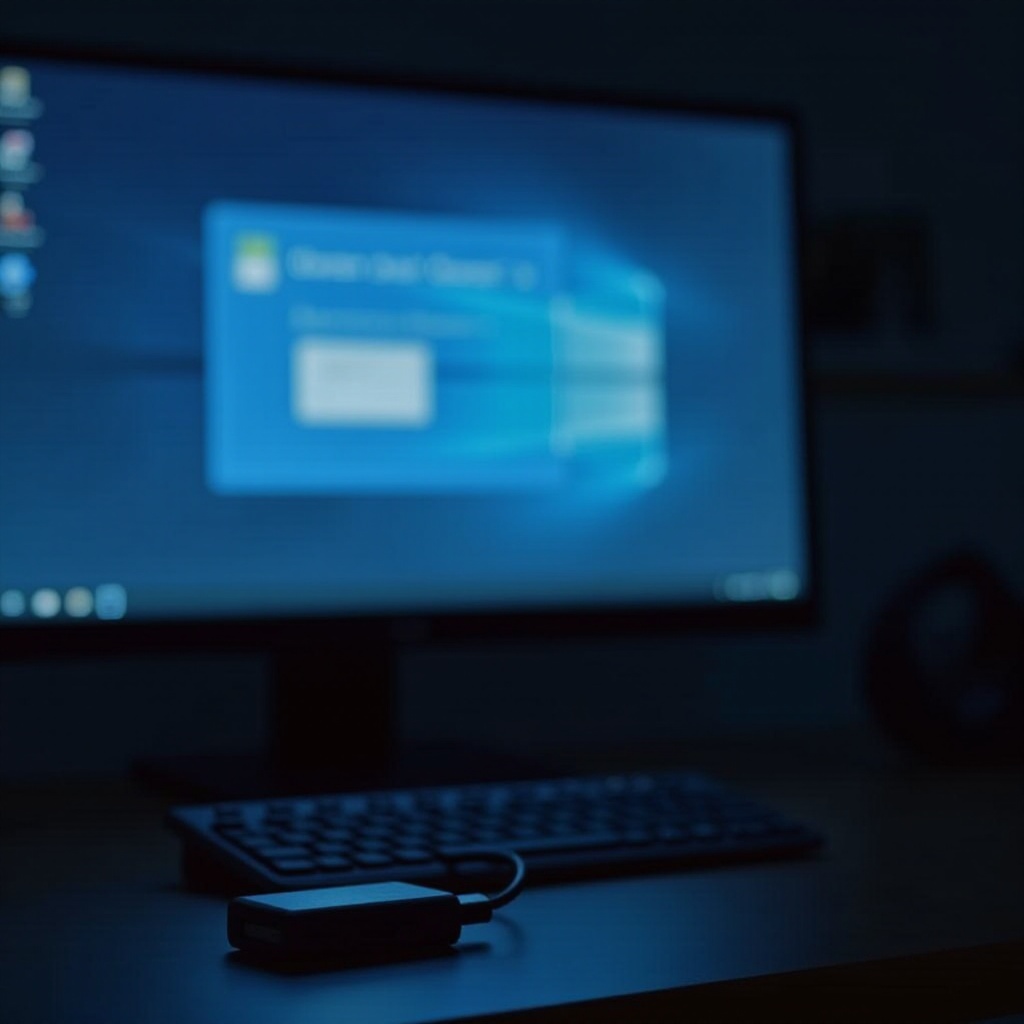
تعديلات إعدادات إدارة الطاقة
قد يؤدي تعديل إعدادات إدارة الطاقة إلى حل مشاكل التعرف على USB.
- افتح إدارة الأجهزة واذهب إلى قسم ‘المتحكمات التسلسلية العالمية الحافلة’.
- انقر بزر الماوس الأيمن فوق إدخال USB Root Hub، واختر ‘خصائص.’
- انتقل إلى علامة التبويب إدارة الطاقة وألغ تحديد ‘السماح للكمبيوتر بإيقاف تشغيل هذا الجهاز لتوفير الطاقة.
- كرر العملية لكل إدخال USB Root Hub.
تضمن هذه التغييرات تلقي منافذ USB طاقة غير منقطعة، مما يقلل من الاضطرابات الناجمة عن الطاقة. إذا استمرت المشاكل، يصبح استكشاف إدارة الأقراص ضروريًا.
إدارة الأقراص وتعيين حرف محرك الأقراص
يمكن أن يكون استخدام إدارة الأقراص لحل مشاكل التعرف على USB فعالًا، خاصة إذا كان محرك USB يفتقر إلى حرف محرك مقرر.
- افتح إدارة الأقراص بالضغط على ‘ويندوز + X’ واختر ‘إدارة الأقراص.
- ابحث عن محرك USB الخاص بك، عادًة ما يكون موسومًا بـ ‘قابل للإزالة.’
- انقر بزر الماوس الأيمن على المحرك واختر ‘تغيير حرف محرك الأقراص والمسارات.’
- قم بتعيين حرف محرك جديد غير مستخدم بالفعل.
تعيين الحروف بشكل صحيح يمكن أن يجعل محركات USB مرئية مرة أخرى. إذا استمرت مشاكل الرؤية، فقد يتطلب الأمر استكشاف الأخطاء وإصلاحها بطرق متقدمة.
الانتقال إلى تقنيات استكشاف الأخطاء وإصلاحها المتقدمة
بعد تعديلات تعيين محرك الأقراص، ننتقل إلى استكشاف الأخطاء المتقدم للمشاكل المستمرة في التعرف.
تقنيات استكشاف الأخطاء وإصلاحها المتقدمة
بالنسبة للمشاكل المستمرة، يمكن لاستكشاف الأخطاء وإصلاحها المتقدم أن يقدم حلولًا. ابدأ بفحص وإصلاح أخطاء نظام الملفات.
- استخدم فحص الأخطاء في Windows. انقر بزر الماوس الأيمن على محرك USB في مستكشف الملفات، اختر ‘خصائص،’ ثم حدد علامة التبويب ‘الأدوات’ وانقر على ‘فحص’ تحت ‘فحص الأخطاء.
- قم بتشغيل موجه الأوامر كمسؤول ونفذ
chkdsk /f X:، مع استبدال ‘X’ بحرف محركك.
إذا لم تحل هذه الخطوات المشكلة، فكر في إعادة نظامك إلى نقطة استعادة سابقة عندما تم التعرف على USB. حافظ دائمًا على نسخ احتياطية حيث يمكن أن تؤثر عمليات الاستعادة على جوانب مختلفة من النظام بشكل غير متوقع.
خاتمة
التعامل مع مشاكل التعرف على محركات USB الخاصة بويندوز يتطلب نهجًا منظمًا. من خلال فهم الأسباب الشائعة وتطبيق الحلول بترتيب منهجي، يمكن للمستخدمين غالبًا حل هذه المضاعفات بأنفسهم. من الفحوصات الأساسية وحتى استكشاف الأخطاء بشكل متقدم، هناك طريقة مناسبة لكل مستوى من المهارة التقنية. الحفاظ على تحديث المشغلات والحفاظ على ممارسات الأمان القوية يساعد على تقليل اضطرابات البيانات المستقبلية وتحسين الأداء.
الأسئلة الشائعة
لماذا لا يظهر محرك USB الخاص بي على نظامي Windows 10 و 11؟
تشمل الأسباب الشائعة مشاكل في الأجهزة مثل منافذ USB التالفة، أو برامج تشغيل غير محدثة أو مفقودة، أو عدم تعيين حرف لمحرك الأقراص. يمكن أن يتداخل أيضا البرامج الضارة.
كيف يمكنني منع مشاكل التعرف على USB في المستقبل؟
قم بتحديث برامج التشغيل بانتظام، وأداء فحوصات النظام لمنع البرامج الضارة، والتأكد من أن إعدادات الطاقة لا تعطل منافذ USB. استخدام علامات تجارية موثوقة للـ USB يساعد أيضًا.
هل من الآمن استخدام أدوات تشخيص USB من طرف ثالث؟
بينما يمكن أن تكون بعض الأدوات الطرفية مفيدة، فإنها تحمل مخاطر. اختر برامج مشهورة ذات تقييمات إيجابية وتأكد من أن برنامج الأمان الخاص بك نشط. دائماً قم بنسخ البيانات المهمة احتياطياً قبل استخدام الأدوات غير الموثوق بها.